Obnovenie klonovaného agenta
ESET Management Agenta je možné distribuovať v rámci vašej siete pomocou vopred definovaných obrazov – podrobnejšie informácie nájdete v tomto článku databázy znalostí. Klonované agenty majú rovnaké SID, čo môže spôsobovať problémy. Riešením tohto problému je použitie úlohy Obnoviť klonovaného agenta, čím dôjde k vynulovaniu pridelených SID a prideleniu novej identity agentom.
ESET Management Agent identifikuje klonované klientske počítače automaticky – úloha Obnoviť klonovaného agenta nie je potrebná. Táto úloha je potrebná len na klientskych počítačoch so systémom Linux a macOS (a klientoch so systémom Windows, kde bola vypnutá detekcia hardvéru), kde slúži na rozdelenie klonovaných počítačov.
Vyberte si jednu z nasledujúcich možností vytvorenia novej klientskej úlohy:
•Kliknite na Úlohy > Nová > ![]() Klientska úloha.
Klientska úloha.
•Kliknite na Úlohy, vyberte požadovaný typ úlohy a kliknite na Nová > ![]() Klientska úloha.
Klientska úloha.
•Kliknite na cieľové zariadenie v sekcii Počítače a vyberte ![]() Úlohy >
Úlohy > ![]() Nová úloha.
Nová úloha.
Základné
V sekcii Základné vyplňte základné informácie o úlohe, ako napr. Názov a Popis (voliteľné). Kliknite na Vyberte značky pre priradenie značiek.
V roletovom menu Úloha vyberte požadovaný typ úlohy, ktorý chcete vytvoriť a nakonfigurovať. Ak ste pred vytvorením novej úlohy vybrali konkrétny typ úlohy, Úloha je prednastavená na základe vašej predchádzajúcej voľby. Úloha (pozrite si zoznam všetkých úloh) definuje nastavenia a správanie danej úlohy.
Túto úlohu používajte opatrne. Po odstránení aktuálneho ESET Management Agenta budú všetky úlohy prebiehajúce na danom agente zrušené. Stavy vykonania úloh Spustené, Dokončené alebo Zlyhalo nemusia byť pre túto úlohu zobrazené. Závisí to od replikácie. |
Pre túto úlohu nie sú dostupné žiadne nastavenia. |
Súhrn
Skontrolujte súhrn nastavení a kliknite na Dokončiť. Vytvorí sa klientska úloha a zobrazí sa malé okno:
•Kliknutím na Vytvoriť spúšťač (odporúčané) nastavíte ciele klientskych úloh (počítače alebo skupiny) a spúšťač.
•Ak kliknete na Zatvoriť, spúšťač môžete vytvoriť neskôr kliknutím na inštanciu klientskej úlohy a výberom možnosti ![]() Spustiť na z roletového menu.
Spustiť na z roletového menu.
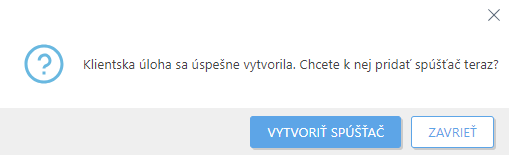
Indikátor priebehu, ikonu stavu a podrobnosti každej vytvorenej úlohy si môžete pozrieť v sekcii Úlohy.